Kako da dodate padajuće popise i provjeru podataka u proračunske tablice Excela 2010
Microsoft Ured Microsoft Excel 2010 / / March 18, 2020
 U programima Excel 2010 i 2007 zgodna značajka koju koristim cijelo vrijeme tijekom proračunske sezone je značajka provjere podataka koja vam omogućuje stvaranje padajućeg popisa u ćeliji za popunjavanje polja. Budući da nekoliko nas radi na proračunu, koristeći padajuće popise mogu zadržati normalizirane podatke, štedeći mene i moje suradnike puno vremena tijekom i na kraju procesa. Ovo je samo jedan primjer, ali pretpostavljam da ste shvatili poantu. Ako ne, otvorite Excel 2010 ili 2007 i slijedite kako biste vidjeli čari Excel padajućih popisa!
U programima Excel 2010 i 2007 zgodna značajka koju koristim cijelo vrijeme tijekom proračunske sezone je značajka provjere podataka koja vam omogućuje stvaranje padajućeg popisa u ćeliji za popunjavanje polja. Budući da nekoliko nas radi na proračunu, koristeći padajuće popise mogu zadržati normalizirane podatke, štedeći mene i moje suradnike puno vremena tijekom i na kraju procesa. Ovo je samo jedan primjer, ali pretpostavljam da ste shvatili poantu. Ako ne, otvorite Excel 2010 ili 2007 i slijedite kako biste vidjeli čari Excel padajućih popisa!
Iako obično na padajuće popise Validacija podataka dodajem u cijele stupce, padajuće popise možete dodati i na pojedinačne ćelije. U primjeru u nastavku napravit ću padajući niz na cijeli stupac koji će mi pomoći da izgradim žanrovsku kategoriju moje glazbene kolekcije.
Korak 1 - Odaberite u koje ćelije dodati potvrdu
Kliknite stupac da biste istaknuli cijeli stupac.

Korak 2 - vrpca podataka
Sad kad ste odabrali željene ćelije, Klik Podaci karticu u vrpci, a zatim Klik Provjera valjanosti podataka alat.
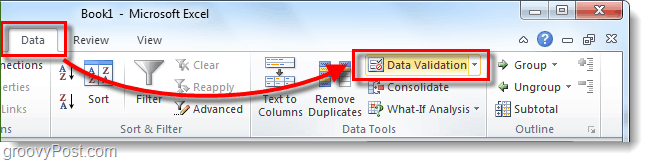
Korak 3 - Validacijski kriteriji
Od postavke kartica, Klik padajućem popisu Dopusti i Klik Popis.
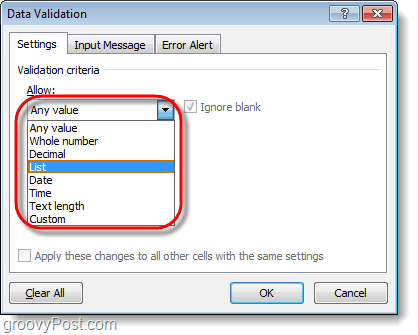
Korak 4 - padajući popis
U Spostoje dvije različite mogućnosti.
- Ako već imate nekoliko redaka s podacima popisa, jednostavno možete odabrati ta polja. To je razlog zašto obično radim IE: upotrijebite skriveni stupac negdje na mojoj proračunskoj tablici, ali ne bi sve bilo jednostavno, predlažem br. 2 za ovu vježbu.
- Ručno unesite podatke za padajući izbornik do kucanje u okvir ih razdvaja zarezom.
Kliku redu spremiti.
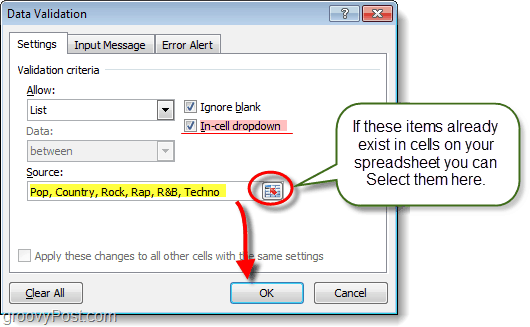
5. korak - neobavezno: ulazna poruka + upozorenje o pogrešci
Postoje dvije dodatne kartice za provjeru podataka koje možete koristiti ako želite. Prvi je Ulazna poruka, ova će vam kartica omogućiti da dodijelite malu skočnu poruku koja se pojavljuje kad god netko odabere ćeliju koja joj je dodijeljena. Drugi je Upozorenje o pogrešci, to će vam omogućiti da postavite poruku kad netko pokuša unositi informacije u ćeliju koja ne odgovaraju onome što ste stavili u izvor.
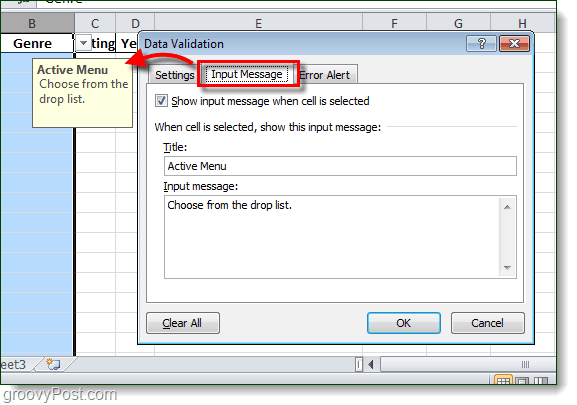
Gotovo!
Sada će sve stanice koje ste u početku odabrali imati funkciju padajućeg izbornika s popisom koji možete birati za ćeliju. Te ćelije će se sada također moderirati / normalizirati validacijom podataka, tako da će vam biti dozvoljeno da unesete samo jednu od opcija izvora. Ako korisnik napravi padajući izbornik i odabere, nema problema. Ako ih upišu, nema problema. Ako upišu WRONG podatke, prikazat će se pogreška kao što je prethodno konfigurirano u koraku 5 (ako ste konfigurirali poruku o pogrešci itd.).
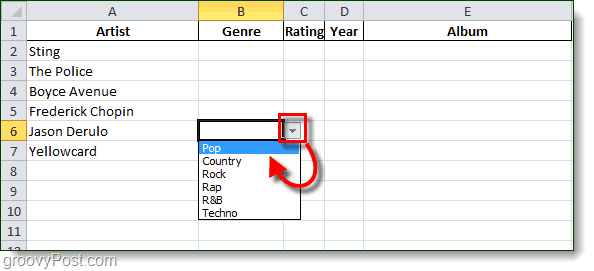
Zaključak
Kao što sam spomenuo u uvodnom dijelu, prilikom pada i korišćenja padajućih popisa cijelo vrijeme na poslu i kod kuće koordiniram članke ovdje na groovyPost. Google dokumenti također podržavaju tu značajku, pa nastavite pratiti taj Vodič za upute za nekoliko dana.
